Comment ajouter nos emails à vos contacts approuvés ?
Notre priorité : vous satisfaire !
Comme vous le savez, dans notre boutique "Un Bonheur de Colibri", nous sommes toujours extrêmement attentifs à votre entière satisfaction.
Une parfaite communication entre vous et nous est l'un des gages de cette satisfaction.
Cependant, et les media y ont largement fait écho, vous savez que de plus en plus de messages passant par internet font l’objet de "filtres" qui les empêchent d’arriver à bon port c’est-à-dire : chez VOUS.
Comment ne pas se perdre de vue ?
Les Fournisseurs d'Accès à Internet ou FAI (tels que Gmail, Hotmail, Free, Orange, Wanadoo et bien d'autres) filtrent vos messages sans vous le dire.
- En général et si tout fonctionne bien, le message apparait dans votre boite de réception.
- Dans certains cas, ils sont automatiquement dirigés vers le dossier "courriers indésirables" ou "spam".
- Mais malheureusement, de plus en plus régulièrement, les messages sont tout simplement supprimés par votre opérateur qui juge son contenu inapproprié ou de la publicité non désirée.
Il est donc capital, si vous désirez continuer à recevoir nos messages (confirmation de commande, indisponibilité de produit, confirmation d'expédition, numéro de votre colis, newsletter, actions spéciales, ...), d'ajouter notre adresse email shop@unbonheurdecolibri.be dans la liste de vos expéditeurs approuvés ou dans vos contacts.
De cette façon, vous confirmez à votre fournisseur d'accès internet que vous voulez absolument continuer à recevoir les messages de la boutique Un Bonheur de Colibri.
Cette procédure est très simple, mais elle est différente en fonction de l'opérateur avec lequel vous travaillez.
Pour vous aider, nous avons essayé de réaliser un petit mode d'emploi pour les opérateurs les plus populaires.
Si malheureusement le vôtre n'y était pas repris, nous vous invitons à le contacter pour qu'il vous explique la procédure à suivre pour ajouter un contact dans votre messagerie.
Le but est donc de vous expliquer comment être certain de toujours recevoir nos messages et de ne rater aucune information importante.
Nous vous conseillons de reprendre un email reçu de notre boutique (newsletter, confirmation de commande, message client, ...) et d'appliquer nos conseils ci-dessous en fonction de votre opérateur :
Messagerie Outlook
Si vous utilisez une messagerie de type Outlook pour recevoir vos messages, vous devez :
- Faites un Click droit sur l’adresse "shop@unbonheurdecolibri.be" qui apparait AU DESSUS d'un de nos emails.
Vous voyez alors apparaitre un menu SOUS "Alexandra Un Bonheur de Colibri"
- DANS le menu qui est apparu, CLIQUEZ sur "Ajouter aux contacts"

- Un nouveau menu apparait. Dans ce nouveau menu cliquez simplement sur "Enregistrer"

Et voilà, nous sommes bien enregistrés maintenant comme un expéditeur approuvé !
----------------------------------------------------------------------------------------------------------------------------------------
Gmail
- Passez votre souris sur ‘’Alexandra Un Bonheur de Colibri’’ qui apparait AU DESSUS de notre email. Vous voyez alors apparaitre un rectangle-carte de visite SOUS ‘’Alexandra - Un Bonheur de Colibri’’
- Faites passer votre souris DANS le rectangle et CLIQUER sur ‘’Ajouter aux contacts’’

C’est tout, Google vous confirme l’enregistrement de Colibri dans vos contacts.
----------------------------------------------------------------------------------------------------------------------------------------
Hotmail
- Faites un Click droit sur l’adresse ‘’shop@unbonheurdecolibri.be’’ qui apparait AU DESSUS de notre email. Vous voyez alors apparaitre un menu SOUS ‘’Alexandra Un Bonheur de Colibri’’
- DANS le menu qui est apparu, CLIQUER sur ‘’Ajouter aux contacts’’

Un nouveau menu apparait. Dans ce nouveau menu cliquer simplement sur ‘’Enregistrer’’

C’est tout, ‘’Un Bonheur de Colibri’’ est dans vos contacts et nous sommes maintenant sûr de toujours pouvoir communiquer avec vous !
----------------------------------------------------------------------------------------------------------------------------------------
Orange / Wanadoo (ajout au départ d'un email)
Dans un de nos emails, au-dessus de la page, en dessous de la mention "imprimer", CLIQUEZ sur le pictogramme "Ajouter à mes contacts".

Et le tour est joué.
----------------------------------------------------------------------------------------------------------------------------------------
Orange / Wanadoo (création d'un contact)
Voici comment créer directement un Contact dans la messagerie Orange :


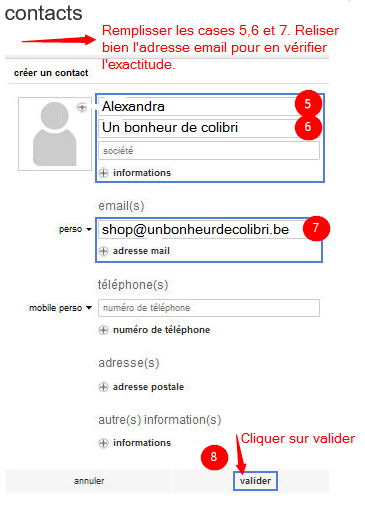
----------------------------------------------------------------------------------------------------------------------------------------
Yahoo
- Survolez ou cliquez sur l’adresse "shop@unbonheurdecolibri.be" qui apparait AU DESSUS de ce mail. Un menu apparait SOUS "Alexandra Un Bonheur de Colibri".
- DANS le menu qui est apparu, survolez ou cliquez sur les 3 points
- Un nouveau menu apparait. Cliquez sur "Ajouter aux contacts"

- Une nouvelle fenêtre s’ouvre. Vérifiez les informations et cliquez sur "Enregistrer"

Et c'est tout !
----------------------------------------------------------------------------------------------------------------------------------------
Free
- Faites un Click droit sur l’adresse ‘’shop@unbonheurdecolibri.be’’ qui apparait AU DESSUS d'un de nos emails. Vous voyez alors apparaitre un menu SOUS répondre à "shop@unbonheurdecolibri.be"
- DANS le menu qui est apparu, CLIQUEZ sur "Ajouter aux contacts"

Un nouveau menu apparait. Dans ce nouveau menu vérifiez si la zone adresse mail est bien complétée (remplir si nécessaire) et cliquez simplement sur "Enregistrer"
Voilà, nous sommes maintenant enregistrés.
----------------------------------------------------------------------------------------------------------------------------------------
La Poste
- Faites un Click droit sur l’adresse "shop@unbonheurdecolibri.be" qui apparait AU DESSUS d'un de nos emails. Vous voyez alors apparaitre un petit menu SOUS "shop@unbonheurdecolibri.be"
- DANS le menu qui est apparu, CLIQUEZ sur "Ajouter aux contacts"

C'est tout !
----------------------------------------------------------------------------------------------------------------------------------------
SFR
- Faites un Click droit sur l’adresse "shop@unbonheurdecolibri.be" qui apparait AU DESSUS d'un de nos emails. Vous voyez alors apparaitre un menu SOUS l’adresse mail
- DANS le menu qui est apparu, CLIQUEZ sur "Ajouter aux contacts"
- Un nouveau menu apparait. Dans ce nouveau menu complétez les champs nom (Alexandra), prénom (Un Bonheur de Colibri) et adresse mail (shop@unbonheurdecolibri.be) et pour terminer cliquez sur "Ajouter".

C'est aussi simple que cela !
----------------------------------------------------------------------------------------------------------------------------------------
AOL
- Faites un Click droit sur l’adresse "shop@unbonheurdecolibri.be" qui apparait AU DESSUS d'un de nos emails. Vous voyez alors apparaitre un menu à droite de l’adresse mail
- DANS le menu qui est apparu, CLIQUEZ sur "Ajouter aux contacts"
- Un nouveau menu apparait. Dans ce nouveau menu indiquez "Alexandra" dans le prénom, "Un Bonheur de Colibri" dans le nom et enfin "shop@unbonheurdecolibri.be" dans l’adresse mail.
Cliquez sur "Ajouter" ou "sauvegarder" (suivant la version du programme) pour terminer.

----------------------------------------------------------------------------------------------------------------------------------------
Voilà, avec toutes ces manipulations notre boutique est bien reprise dans vos contacts et nous sommes maintenant certains de toujours pouvoir communiquer avec vous !
SOS Colibri
Bien évidemment, si vous deviez rencontrer la moindre difficulté dans le paramétrage et la configuration des Contacts de votre messagerie, n'hésitez pas à prendre contact avec nous (par téléphone au 09 75 29 21 17 ou par mail shop@unbonheudecolibri.be ) et nous nous ferons un plaisir de vous aider.
A tout bientôt,
Alexandra & Emmanuel

